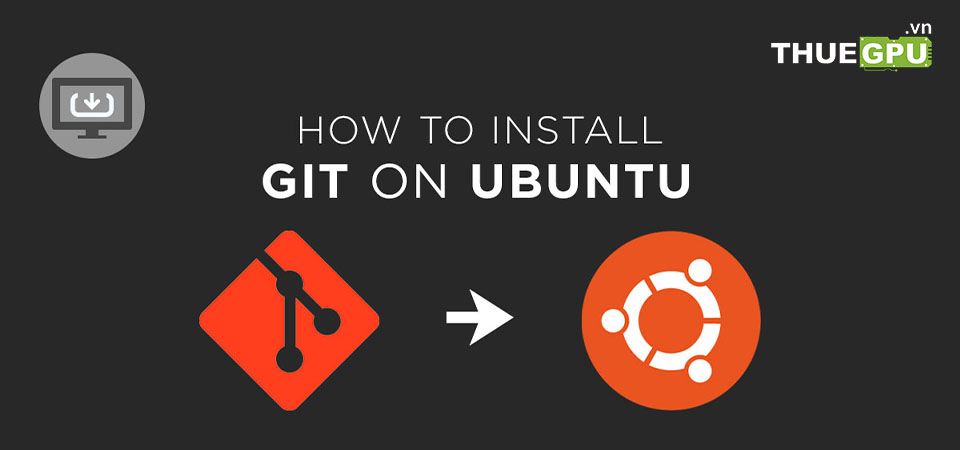Mục lục
ToggleTop 3 Công Cụ Dòng Lệnh Giám Sát GPU Trên Linux

Giới thiệu
Bài viết này sẽ giới thiệu Top 3 công cụ giám sát GPU trên Linux: GPUStat, NVTOP, và NVITOP. Đây là những công cụ mạnh mẽ giúp bạn dễ dàng quản lý và tối ưu hóa hiệu suất GPU trên hệ điều hành Ubuntu/Debian.
Nếu bạn là một người đam mê công nghệ hoặc đang sử dụng Linux, việc theo dõi hiệu suất GPU là điều cần thiết, đặc biệt khi làm việc với các tác vụ đòi hỏi sức mạnh GPU như học máy, chơi game hoặc xử lý video.
1. GPUStat: Công cụ đơn giản nhưng hiệu quả
GPUStat là một tiện ích dòng lệnh miễn phí và mã nguồn mở, giúp theo dõi trạng thái GPU, nhưng chỉ hỗ trợ GPU NVIDIA.
Hướng dẫn cài đặt GPUStat
Bạn có thể cài đặt GPUStat qua PyPI với lệnh sau:

Nếu không có quyền root, bạn có thể cài đặt trong không gian người dùng:

Cách sử dụng GPUStat
Các lệnh thường dùng:
- Theo dõi trạng thái GPU theo thời gian thực:

- Gỡ lỗi nếu có vấn đề:

- Theo dõi GPU cùng với các tiến trình:

Để xem danh sách đầy đủ các tùy chọn, sử dụng:

# Các tùy chọn hữu ích:
$ gpustat --help
usage: gpustat [-h] [--force-color | --no-color] [--id ID] [-a] [-c] [-f] [-u] [-p] [-F] [-e [{,enc,dec,enc,dec}]] [-P [{,draw,limit,draw,limit,limit,draw}]] [--json] [-i [INTERVAL]] [--no-header] [--gpuname-width GPUNAME_WIDTH]
[--debug] [--no-processes] [-v]
options:
-h, --help show this help message and exit
--force-color, --color
Force to output with colors
--no-color Suppress colored output
--id ID Target a specific GPU (index).
-a, --show-all Display all gpu properties above
-c, --show-cmd Display cmd name of running process
-f, --show-full-cmd Display full command and cpu stats of running process
-u, --show-user Display username of running process
-p, --show-pid Display PID of running process
-F, --show-fan-speed, --show-fan
Display GPU fan speed
-e [{,enc,dec,enc,dec}], --show-codec [{,enc,dec,enc,dec}]
Show encoder/decoder utilization
-P [{,draw,limit,draw,limit,limit,draw}], --show-power [{,draw,limit,draw,limit,limit,draw}]
Show GPU power usage or draw (and/or limit)
--json Print all the information in JSON format
-i [INTERVAL], --interval [INTERVAL], --watch [INTERVAL]
Use watch mode if given; seconds to wait between updates
--no-header Suppress header message
--gpuname-width GPUNAME_WIDTH
The width at which GPU names will be displayed.
--debug Allow to print additional informations for debugging.
--no-processes Do not display running process information (memory, user, etc.)
-v, --version show program's version number and exit

2. NVTOP: Trình giám sát GPU đa năng
NVTOP (Neat Video Card TOP) là một công cụ giám sát GPU tương tự như lệnh htop, hỗ trợ GPU của NVIDIA, AMD và Intel. NVTOP cho phép bạn theo dõi nhiều GPU cùng lúc với giao diện trực quan.
Hướng dẫn cài đặt NVTOP
- Trên Ubuntu/Debian mới:

- Trên Ubuntu 20.04 hoặc 22.04:

Cách sử dụng NVTOP
Chạy NVTOP bằng lệnh:

Để xem các tùy chọn khác:

Các tùy chọn hữu ích:
$ nvtop --help nvtop version 1.0.0 Available options: -d --delay : Select the refresh rate (1 == 0.1s) -v --version : Print the version and exit -s --gpu-select : Column separated list of GPU IDs to monitor -i --gpu-ignore : Column separated list of GPU IDs to ignore -p --no-plot : Disable bar plot -C --no-color : No colors -N --no-cache : Always query the system for user names and command line information -f --freedom-unit : Use fahrenheit -E --encode-hide : Set encode/decode auto hide time in seconds (default 30s, negative = always on screen) -h --help : Print help and exit
3. NVITOP: Trình giám sát GPU tương tác cao cấp
NVITOP là một công cụ quản lý GPU toàn diện, cung cấp giao diện tương tác và nhiều tùy chọn nâng cao, giúp bạn giám sát và quản lý GPU dễ dàng.
Hướng dẫn cài đặt NVITOP
- Cài đặt qua PyPI:

- Cài đặt qua conda-forge:

Cách sử dụng NVITOP
- Theo dõi trạng thái của tất cả thiết bị:

- Chỉ định GPU cụ thể:

- Chạy NVITOP làm trình giám sát tài nguyên:

Trong giao diện NVITOP, nhấn h để xem màn hình trợ giúp hoặc sử dụng lệnh:


Kết luận
Việc theo dõi GPU hiệu quả là điều cần thiết để tối ưu hóa hiệu suất hệ thống, đặc biệt trong các tác vụ đòi hỏi cao như AI, học máy hoặc xử lý video.
- GPUStat: Công cụ nhẹ, phù hợp cho NVIDIA GPU.
- NVTOP: Hỗ trợ nhiều GPU, giao diện thân thiện.
- NVITOP: Công cụ cao cấp, mạnh mẽ, phù hợp cho người dùng chuyên nghiệp.
Hãy chọn công cụ phù hợp nhất với nhu cầu của bạn để khai thác tối đa sức mạnh GPU trên Linux.
Hãy tiếp tục xem thêm các bài viết khác của chúng tôi tại ThueGPU.vn hoặc Fanpage. Nếu có nhu cầu Thuê máy chủ GPU, CLOUD GPU hãy liên hệ với chúng tôi.
CÔNG TY TNHH CÔNG NGHỆ EZ
- VP HCM: 211 Đường số 5, Lake View City, An Phú, Thủ Đức.
- Tel: 0877223579
- Email: [email protected]